
Si el vostre ordinador es bloqueja de tant en tant o deixa de respondre, mostrarà la pantalla blava d'error de mort anterior: ERROR DE L'HIPERVISOR , no et preocupis, no estàs sol. Però no cal que us preocupeu gaire, aquí hem reunit algunes solucions efectives que han ajudat molts altres usuaris de Windows amb el mateix problema, i és possible que també vulgueu provar-les.
Si voleu saber més sobre l'hipervisor...
Un hipervisor pot ser programari, microprogramari o maquinari que crea i executa màquines virtuals (VM). Per tant, també es coneix com a monitor de màquina virtual, VMM o virtualitza. Amb ell, diverses màquines virtuals que s'executen al mateix ordinador amfitrió poden compartir CPU, memòria, emmagatzematge i altres recursos.
Si voleu saber més sobre els hipervisors, aquí teniu una publicació de VMWare amb informació més detallada: Què és un hipervisor?
Quan veieu la pantalla blava de mort HYPERVISOR ERROR, que té el valor de verificació d'error 0x00020001, al vostre ordinador, vol dir que l'hipervisor ha trobat un error fatal, tot i que aquest codi d'error no especifica quin és exactament l'error.
Tanmateix, hi ha algunes solucions generals que podeu provar primer per veure si us poden ajudar a solucionar l'ERROR DE L'HIPERVISOR. Continueu llegint i vegeu com executar-los.
Proveu aquestes correccions per a la pantalla blava de la mort ERROR HYPERVISOR
No cal que proveu totes les correccions següents: simplement aneu a la llista fins que trobeu el que fa el truc per solucionar l'error de la pantalla blava d'error de mort d'HIPPERVISOR ERROR.
- Desfer els canvis recents
- Actualitza Windows
- Actualitzar els controladors del dispositiu
- Ajusteu la configuració d'Hyper-V
- Executeu l'eina de diagnòstic de memòria
- Executeu comprovacions SFC i DISM
- Repareu els fitxers del sistema danyats i danyats
- Comproveu els registres d'error (o els fitxers d'abocament)
1. Desfer els canvis recents
Si recentment heu afegit algun programari o maquinari al vostre ordinador, apareix l'ERROR HYPERVISOR, hauríeu d'intentar desfer aquests canvis al vostre ordinador.
Per exemple, si acabeu d'afegir una memòria RAM nova al vostre ordinador, haureu d'instal·lar aquesta memòria RAM en un segon dispositiu per veure si també causa problemes. Si és així, la memòria RAM hauria de tenir la culpa i hauríeu de parlar amb el venedor per veure què poden fer.
Si l'ERROR HYPERVISOR es produeix després d'instal·lar cert programari, podeu fer el següent per desinstal·lar-lo, com a prova:
- Al teclat, premeu el botó Windows clau i R clau alhora. Tipus panell de control i colpejar Entra.

- Veure per categories, després seleccioneu Desinstal·leu un programa sota Programes .

- Feu clic al programari instal·lat recentment (utilitzem Vapor com a exemple aquí), doncs Desinstal·la .
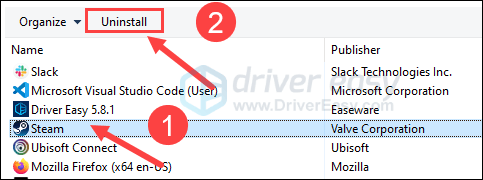
- Reinicieu l'ordinador després.
A continuació, comproveu si la pantalla blava de l'ERROR HYPERVISOR de la mort encara es produeix. Si és així, passeu a les altres correccions següents.
2. Actualitza Windows
Segons Microsoft, molts errors de pantalla blava es poden solucionar simplement actualitzant Windows a la darrera versió. Probablement això es deu al fet que un sistema obsolet podria tenir problemes de compatibilitat que poden provocar errors com ara errors de pantalla blava de mort. Per assegurar-vos que teniu instal·lades les últimes actualitzacions disponibles:
- Al teclat, premeu Windows tecla i després escriviu Cercar actualitzacions s i, a continuació, feu clic a C merda per les actualitzacions .
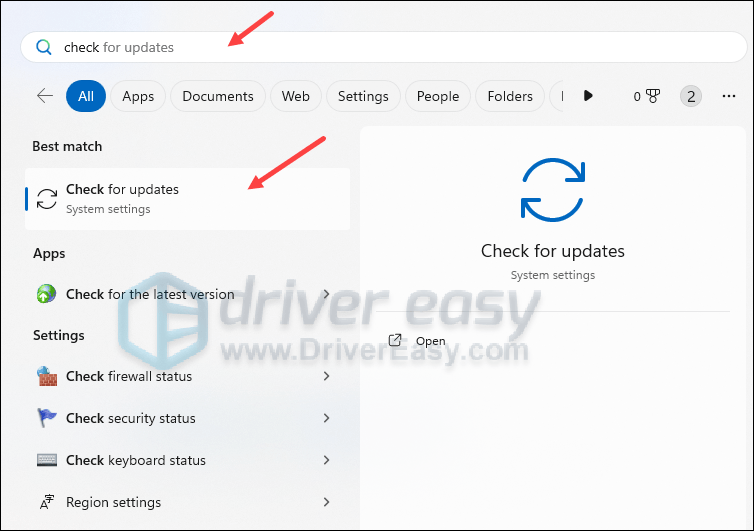
- Feu clic Buscar actualitzacions , i Windows buscarà les actualitzacions disponibles.
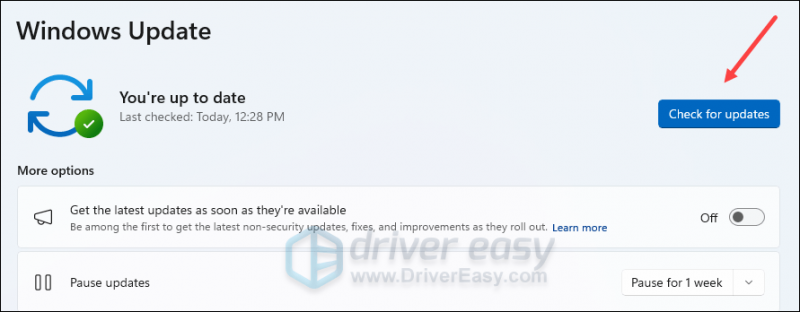
- Si hi ha actualitzacions disponibles, Windows us les descarregarà automàticament. Reinicieu l'ordinador perquè l'actualització tingui efecte si cal.

- Si n'hi ha no actualitzacions disponibles, ja ho veureu Estàs al dia com això.
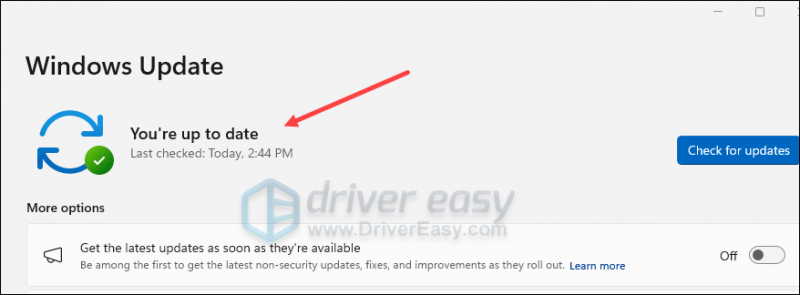
Executeu l'ordinador per veure si encara es veu l'error de pantalla blava HYPERVISOR ERROR. Si és així, seguiu endavant.
3. Actualitzeu els controladors del dispositiu
Els controladors de dispositiu obsolets o incorrectes també podrien ser els culpables de la pantalla blava de la mort, ERROR HYPERVISOR, problema. Per tant, si els dos mètodes anteriors no us ajuden a solucionar el problema, és probable que tingueu controladors de dispositiu danyats o obsolets. Per tant, hauríeu d'actualitzar els controladors per veure si us ajuda.
Si no teniu temps, paciència o habilitats per actualitzar els controladors manualment, podeu fer-ho automàticament Conductor fàcil . Driver Easy reconeixerà automàticament el vostre sistema i trobarà els controladors correctes per a ell. No cal que sàpigues exactament quin sistema està executant el teu ordinador, no t'has de preocupar pel controlador incorrecte que estaries baixant i no t'has de preocupar per cometre un error en instal·lar-lo. Driver Easy ho gestiona tot.
Podeu actualitzar els vostres controladors automàticament amb qualsevol de les opcions GRATIS o el Versió Pro de Driver Easy. Però amb la versió Pro només calen 2 passos (i obteniu assistència total i una garantia de devolució de 30 dies):
- descarregar i instal·leu Driver Easy.
- Executeu Driver Easy i feu clic a Escanejar ara botó. Driver Easy escanejarà el vostre ordinador i detectarà qualsevol problema amb els controladors.
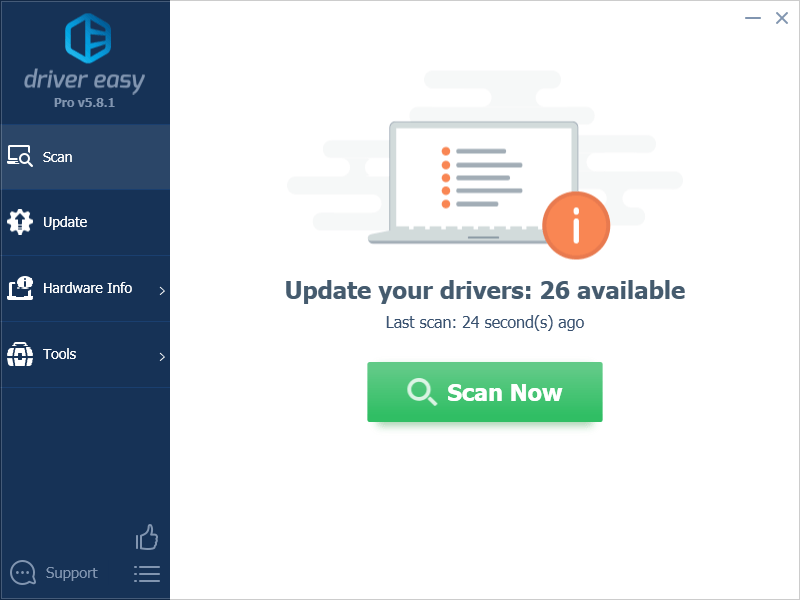
- Feu clic Actualitza-ho tot per descarregar i instal·lar automàticament la versió correcta de tots els controladors que falten o no actualitzats al vostre sistema. (Això requereix el Versió Pro – se us demanarà que actualitzeu quan feu clic a Actualitza-ho tot.)
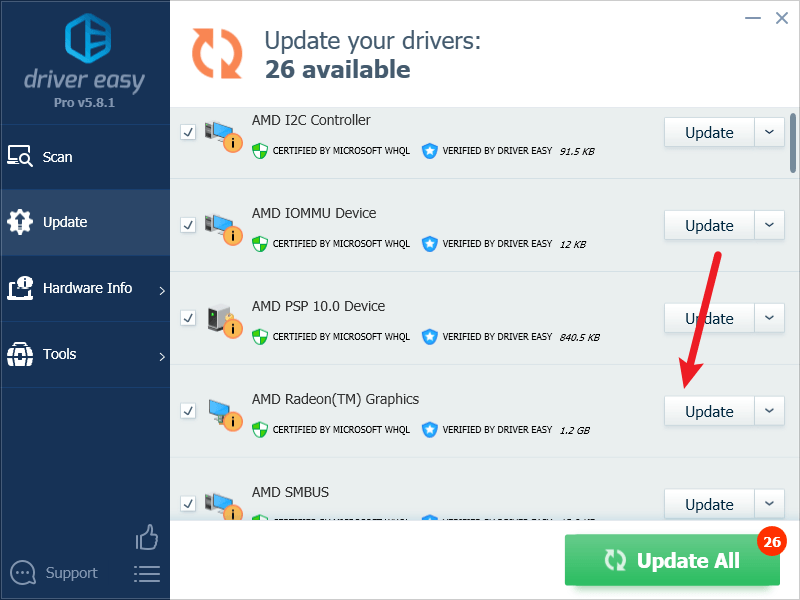
Nota : Pots fer-ho gratuïtament si vols, però en part és manual. - Reinicieu el vostre PC perquè els canvis tinguin efecte.
Utilitzeu l'ordinador com ho faríeu normalment per veure si els controladors de dispositiu actualitzats solucionen l'ERROR HYPERVISOR. Si l'error de pantalla blava continua, continueu.
4. Ajusteu la configuració d'Hyper-V
L'ERROR HYPERVISOR també es pot produir a causa d'una configuració incorrecta d'Hyper-V. Per veure si aquest és el teu cas:
- Al teclat, premeu Windows clau i R clau alhora. Tipus panell de control i colpejar Entra.

- Veure per categories, després seleccioneu Desinstal·leu un programa sota Programes .

- Seleccioneu Activa o desactiva les funcions de Windows al menú de l'esquerra.
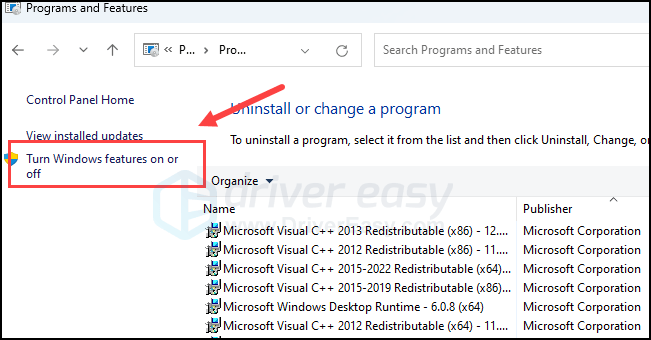
- Assegureu-vos que les caixes per Hyper-V i Plataforma d'hipervisor de Windows estan buits.
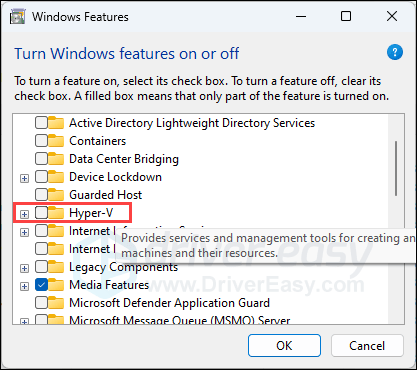
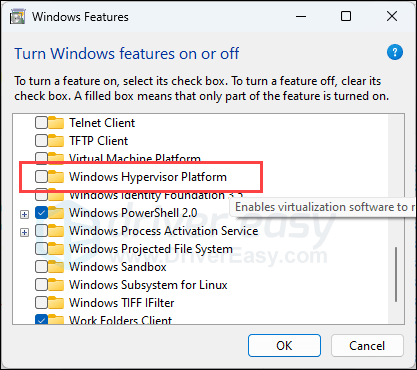
- Reinicieu l'ordinador si feu canvis aquí.
A continuació, comproveu si encara es veu la pantalla blava de la mort HYPERVISOR ERROR. Si és així, avança més.
5. Executeu l'eina de diagnòstic de memòria
Alguns usuaris del fòrum van informar que l'ERROR HYPERVISOR als seus ordinadors va ser causat per llapis RAM defectuosos. Això probablement es deu al fet que l'hipervisor permet que les màquines virtuals utilitzin els recursos de memòria de l'ordinador amfitrió i, quan hi ha problemes amb la memòria de l'ordinador, apareix una pantalla blava d'error de mort com HYPERVISOR ERROR.
Per veure si aquest és el vostre cas, podeu executar l'eina de diagnòstic de memòria integrada:
- Premeu el botó Tecla del logotip de Windows i R al vostre teclat per invocar el quadre Executar.
- Tipus mdsched.exe i, a continuació, feu clic D'acord .
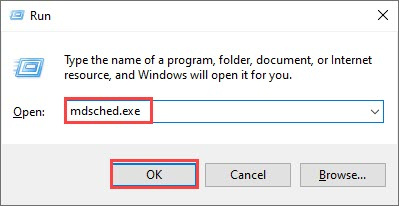
- Feu clic Reinicieu ara i comproveu si hi ha problemes (recomanat) .
IMPORTANT: assegureu-vos de desar tot el vostre treball abans de reiniciar.
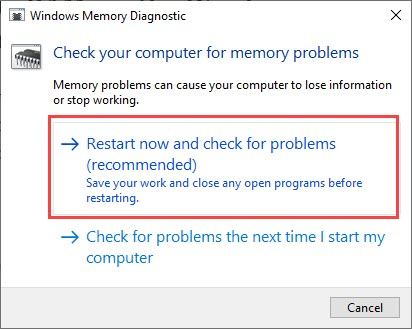
- Windows executarà el diagnòstic automàticament, cosa que pot trigar uns quants minuts. Quan hagi acabat, el vostre PC es reiniciarà.
- Els resultats es mostraran al vostre escriptori. Si no veieu cap notificació, feu clic amb el botó dret a Començar menú i després feu clic Visor d'esdeveniments .
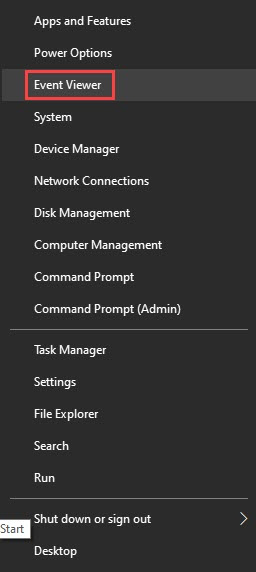
- Feu clic Registres de Windows >> Sistema >> Troba .
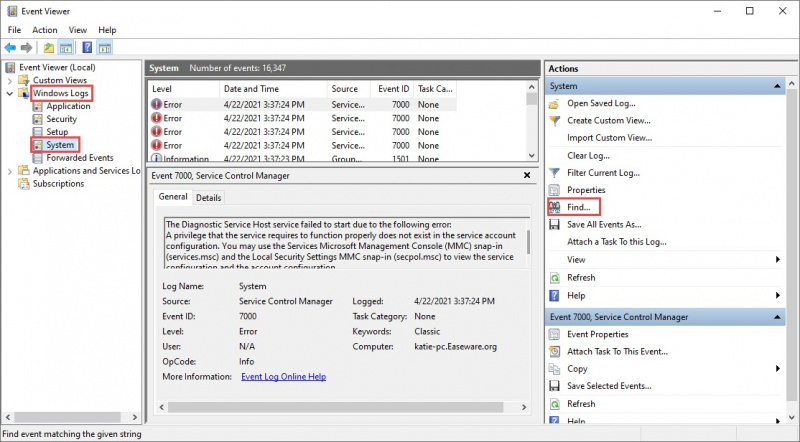
- Tipus diagnòstic de memòria i, a continuació, feu clic Cerca Següent .
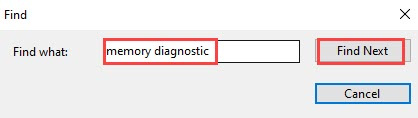
- Si no veieu 'cap errors', la vostra memòria RAM funciona bé i no és la culpable de l'ERROR DE L'HIPERVISOR. Aleshores si us plau passar al següent mètode .
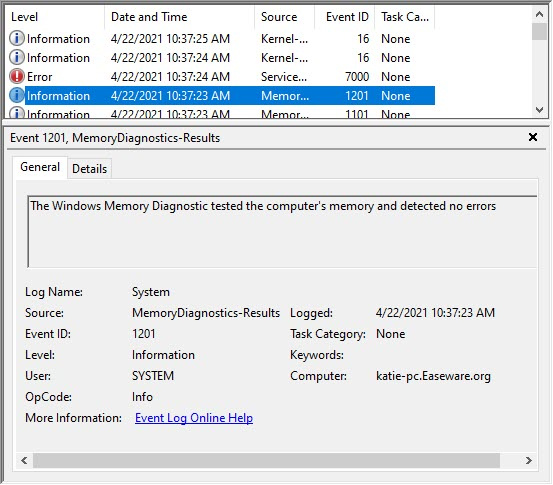
Si veieu un error, podeu considerar substituir els vostres llapis de memòria RAM. Haureu de comprovar si el vostre dispositiu encara està en garantia o consulteu el fabricant de la vostra màquina per obtenir ajuda si no teniu prou coneixements tècnics per fer-ho pel vostre compte.
6. Executeu comprovacions SFC i DISM
Els fitxers del sistema danyats també poden provocar errors de pantalla blava de mort. Però, per sort, hi ha dues eines integrades que poden ajudar a identificar i reparar fitxers de sistema tan dolents. Tot el procés pot trigar una mica i us suggerim que no executeu cap altre programa quan feu la prova (si no teniu prou confiança per executar aquestes ordres, podeu proveu aquesta eina automàtica en canvi).
Per executar aquestes eines:
6.1 Escaneja fitxers corruptes amb el Comprovador de fitxers del sistema
1) Al teclat, premeu el botó Windows clau del logotip i R al mateix temps. Tipus cmd i premeu Ctrl+Maj+Retorn al mateix temps per executar el símbol del sistema com a administrador.

Feu clic Sí quan se li demani permís per fer canvis al dispositiu.
2) A la finestra del símbol del sistema, copieu i enganxeu l'ordre següent i premeu Entra .
sfc /scannow
3) A continuació, el Comprovador de fitxers del sistema escanejarà tots els fitxers del sistema i repararà els que falten o hagin detectat. Això pot trigar entre 3 i 5 minuts.
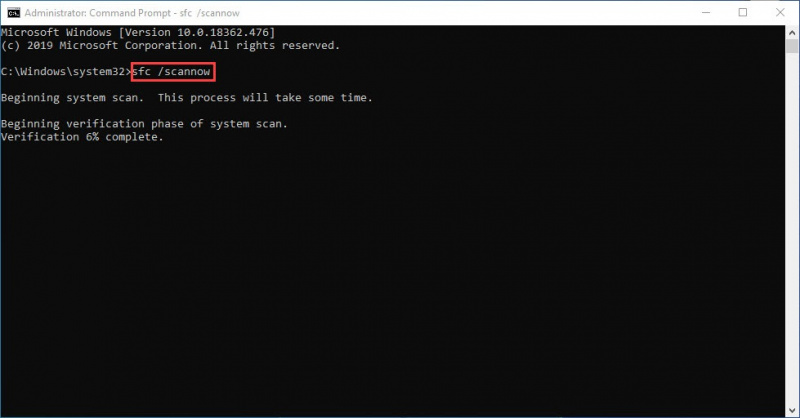
4) Després de l'exploració, executeu l'ordinador com ho faríeu normalment per veure si l'error de pantalla blava ERROR HYPERVISOR encara es manté. Si és així, passeu a la següent prova:
6.2 Executeu dism.exe
1) Al teclat, premeu el botó Windows clau del logotip i R al mateix temps. Tipus cmd i premeu Ctrl+Maj+Retorn per executar el símbol del sistema com a administrador.

Feu clic Sí quan se li demani permís per fer canvis al dispositiu.
2) A la finestra del símbol del sistema, copieu i enganxeu les ordres següents i premeu Entra després de cada línia:
dism.exe /online /cleanup-image /scanhealth
dism.exe /online /cleanup-image /restorehealth
2) Quan finalitzi el procés:
- Si l'eina DISM us dóna errors, sempre podeu provar aquesta línia d'ordres. Això trigarà fins a 2 hores.
dism /online /cleanup-image /startcomponentcleanup
- Si aconsegueixes Error: 0x800F081F , reinicieu l'ordinador i, a continuació, obriu el símbol del sistema com a administrador (pas 1) i executeu aquesta línia d'ordres:
Dism.exe /Online /Cleanup-Image /AnalyzeComponentStore
Quan s'hagin fet aquestes proves, comproveu si el vostre ordinador encara té l'ERROR D'HIPERVISOR. Si el problema encara persisteix, passeu a la següent solució.
7. Repareu els fitxers del sistema danyats i danyats
Si les eines integrades de Microsoft no ajuden a reparar els fitxers del sistema danyats i danyats, o si teniu problemes amb les eines anteriors, podeu considerar una eina de tercers com ara Fortect : pot automatitzar tot el procés de reparació sense que facis res més que un parell de clics.
- descarregar i instal·leu Fortect.
- Obriu Fortect. Executarà una exploració gratuïta del vostre PC i us donarà un informe detallat de l'estat del vostre ordinador .
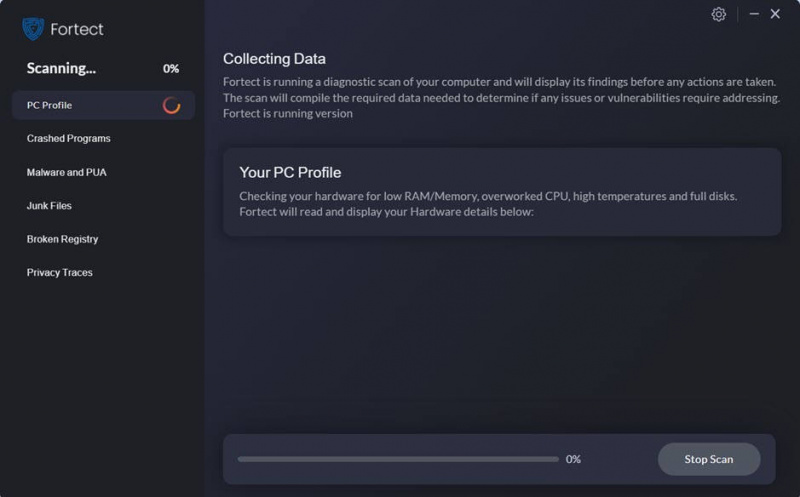
- Un cop acabeu, veureu un informe que mostra tots els problemes. Per solucionar tots els problemes automàticament, feu clic Inicieu la reparació (Haureu de comprar la versió completa. Ve amb un Garantia de devolució de 60 dies de manera que podeu reemborsar en qualsevol moment si Fortect no soluciona el vostre problema).
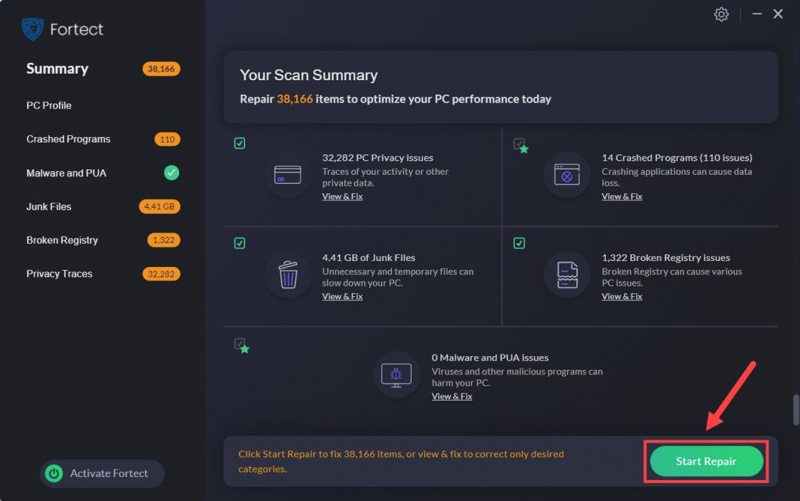
Consells: encara no esteu segur de si Fortect és el que necessiteu? Mira això Revisió Fortec !
8. Comproveu els registres d'error (o els fitxers d'abocament)
Si les solucions generals anteriors encara no us poden ajudar a solucionar la pantalla blava de l'error HYPERVISOR ERROR i encara esteu disposat a resoldre'l vosaltres mateixos, podeu provar d'analitzar els registres d'error, també coneguts com a fitxers minidump creats. pel teu ordinador.
Els fitxers minidump solen contenir els serveis o la informació del programa que provoca l'error de la pantalla blava de la mort. Però ho necessitaràs instal·lar WinDbg per llegir i analitzar els registres d'error.
Si us interessa saber més sobre com analitzar els vostres fitxers de minidump, consulteu el mètode 4 d'aquesta publicació que tenim: Com comprovar els registres d'error a Windows: visualitzeu els registres d'error amb fitxers minidump
Gràcies per llegir el post. Espero que un dels mètodes anteriors us ajudi a resoldre la pantalla blava de l'ERROR HYPERVISOR de la mort. Si teniu altres suggeriments de treball, no dubteu a deixar un comentari belpw.






